Cómo recuperar barras de herramientas ocultas (En 7 Pasos)
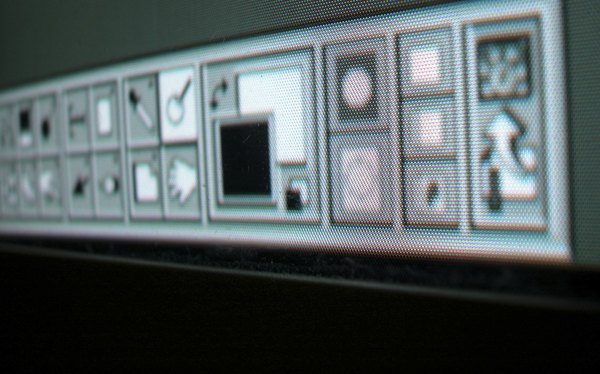
Las barras de herramientas pueden ocultarse en diversos lugares. Ellas pueden desaparecer de los navegadores, del explorador de Windows, de programas de terceros como Adobe Reader y desde otros lugares extraños donde normalmente no podrías esperar que desaparezcan. Existen soluciones para el inconveniente de las barras de herramientas ocultas, pero las instrucciones para cada una de ellas podrían ser diferentes dependiendo del software en el cual la barra está oculta. Sin embargo, la buena noticia es que en ocasiones las barras de herramientas que desaparecen funcionan de la misma forma en todas las aplicaciones.
Paso 1
Verifica que la barra de herramientas no está simplemente desactivada. En los navegadores y algunos otros programas, las barras de herramientas se pueden encontrar en "Ver" y luego en "Barras de herramientas". Busca la casilla de verificación de la barra de herramientas que estás buscando y comprueba si está activada o desactivada.
Paso 2
Usa la opción "Personalizar" en "Ver" y luego en "Barras de herramientas". Puedes agregar nuevas y antiguas barras de herramientas aquí si se encuentran ocultas por alguna razón.
Paso 3
Usa la tecla "Alt". Si una barra de herramientas desaparece después de abrir otra ventana de un navegador, intenta presionar la tecla "Alt" para ver si las barras de herramientas se restauran automáticamente.
Paso 4
Revisa las instalaciones de programas en el "Panel de control" y luego en "Programas y características" para ver si el programa de la barra de herramientas, si existe uno, se encuentra disponible. De lo contrario, es posible que la barra de herramientas tenga que ser reinstalada. Sin embargo, si el programa está presente pero no aparece, entonces es probable que el registro se encuentre dañado. En ese caso, debes desinstalar y reinstalar el programa de la barra de herramienta.
Paso 5
Observa los bordes de la pantalla en busca de ventanas ocultas. A veces una barra de herramientas que pertenece a un paquete de software específico puede estar presente en la pantalla, pero ha cambiado a un tamaño tan pequeño que no se logra apreciar o es demasiado delgada para ser vista fácilmente. Esto significa que se ha movido o redimensionado de forma accidental, por lo tanto, el cursor del mouse debe ser posicionado sobre la barra para modificar su tamaño o moverla de vuelta a su lugar original. Para lograr esto, es posible que tengas que escoger la opción "Mover" haciendo clic con el botón derecho sobre la opción de la barra de tareas para la barra de herramientas, en caso de que exista.
Paso 6
Busca archivos perdidos de la barra de herramientas. En ocasiones un archivo de configuración específico de una barra de herramientas se pierde, o no está especificado que aparezca en la configuración del software. Comprueba que todos los archivos usados para las barras de herramientas están presentes y que la configuración de la barra está ajustada para mostrar la barra.
Paso 7
Comprueba el contexto que utiliza la barra de herramientas en su interior. Es posible que una barra de herramientas solo aparezca en un determinado contexto (cuando se utiliza una tarea específica en el software) y, por lo tanto, es posible que no aparezca si no se está utilizando la tarea especificada. Por lo tanto la opción de barra de herramientas puede estar de color gris y oculta.
